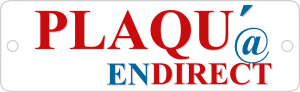5 faits sur les QR-codes!
Nous voyons tous les jours des produits avec des QR codes sans même se poser les questions: D’où viennent-ils? Quand sont-ils sont apparus? À quoi servent-ils ? Et, comment cela marche?

Quelques explications sur les QR-codes:
1. Un peu d’histoire avec la question: d’où viennent-ils ?
L’abréviation QR vient de l’anglais “Quick Response” (rapide réponse) et a été inventé dans les années 1990. Les QR-codes ont pris leurs essors dans le monde entier dans les années 2010. Ce sont des codes-barres bidimensionnels qui peuvent contenir plus d’informations qu’un code-barres standard. Chaque code est unique et fourni un lien rapide vers des informations spécifiques.
2. À quoi servent-ils ? Un moyen pratique de fournir plus d’informations:
Un QR-code peut être utilisé à des fins de marketing ou d’information. Par exemple, vous pouvez choisir d’afficher des instructions, un numéro de contact ou les heures d’ouverture. Vous pouvez créer un lien vers votre site web, une adresse sur une carte, une carte de visite numérique, un bouton “J’aime” sur Facebook, une application, un PDF, des vidéos d’instruction sur YouTube ou d’autres informations supplémentaires (le QR-code peut contenir environ 4000 caractères). Vous pouvez également le lier à des applications pour faciliter les paiements pour vos clients. Le plus souvent, le QR-code contient une adresse URL.
3. Qui peut les utiliser ?
Tous les téléphones mobiles modernes ont un lecteur de QR-code intégré à l’appareil photo. Cela permet de les scanner facilement avec votre portable. Ouvrez l’appareil photo et pointez le téléphone de manière à ce que le QR-code apparaisse sur l’écran. Le téléphone mobile le reconnaît alors et affiche une notification sur laquelle vous pouvez appuyer pour ouvrir le lien associé au code. Vous pouvez également télécharger des applications dédiées à la lecture de QR-codes.
4. Sur quel support peut on les retrouver ?
Une plaque ou un autocollant, les QR-codes peuvent être fixées sur des machines, des tableaux électriques, des installations photovoltaïques ou dans des ascenseurs, par exemple. Toute personne qui voit le code peut alors le scanner et accéder rapidement au site web du fabricant, à un numéro d’alarme, à la traçabilité de l’origine du produit, à des informations sur l’installation ou à d’autres instructions sur la marche à suivre. Le QR-code peut également contenir des informations sur les intervalles d’entretien, les systèmes de contrôle, les personnes à appeler en cas de problème, etc… Cela facilite la communication, plus besoin de gros manuels, ou d’étiquettes avec des écritures toute petites, les informations étant fournies par le QR-code.
5. Comment créer des étiquettes ou des plaques avec votre QR-code ?
Vous pouvez commander des panneaux et des étiquettes avec des QR-codes sur presque tous les matériaux. Même sur l’acier inoxydable ! N’oubliez pas que le contraste des couleurs du code est très important pour sa lisibilité par un scanner ou téléphone. Dans notre outil sur mesure, il est possible d’ajouter un QR-code blanc. Cependant, ce n’est pas quelque chose que nous recommandons, même si le contraste peut sembler bon, il y a des scanners qui n’ont pas la possibilité de les lire. Pour un résultat plus optimal, choisissez une plaque blanche avec un QR-code noir.
Scannez le code et commandez vos panneaux ici !

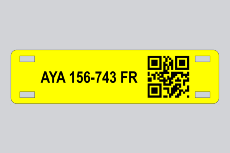
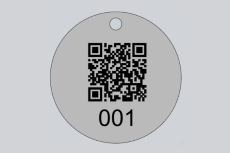
Commander des plaques et des autocollants avec un QR-code:
Sur notre outil sur mesure, vous pouvez facilement créer des plaques et des autocollants avec des QR-codes. Vous devez disposer des informations qui constitueront le code au moment de passer la commande. Nous n’avons pas de “générateur”, nous fonctionnons de la même manière qu’une imprimante.
1. Commencez par ouvrir un nouveau projet dans SSA (SignStudio Advanced). Sous “Matériau”, sélectionnez les matériaux que vous souhaitez. Les QR-codes peuvent être gravés ou imprimés sur tous les matériaux, à l’exception des étiquettes de câble embossées.
2. Créez la plaque selon les spécifications que vous souhaitez. Lorsque vous êtes prêt à ajouter un QR-code, cliquez sur le bouton situé au-dessus de la plaque.
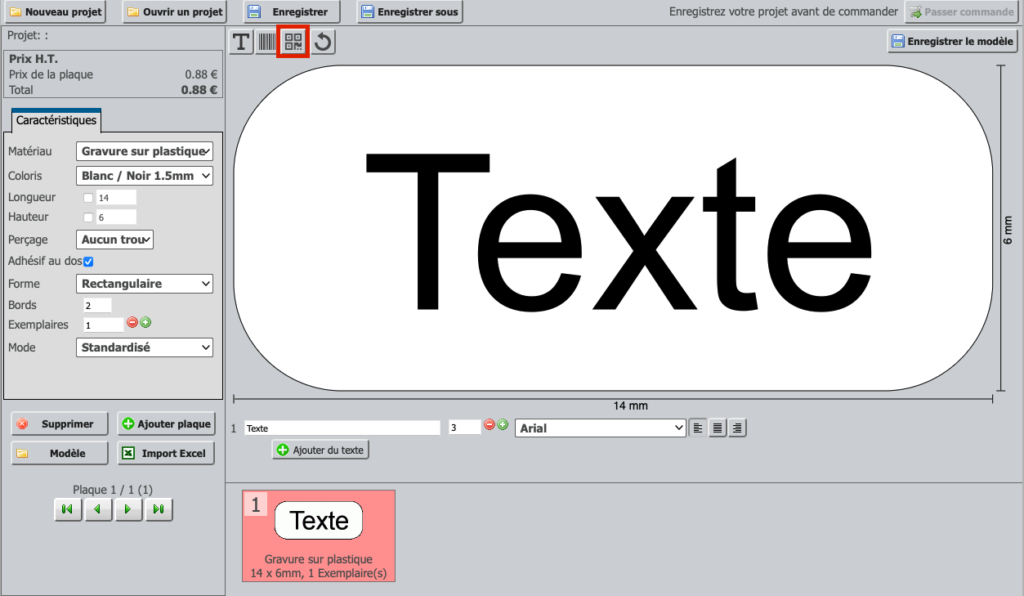
3. Une fois le QR-code sélectionné, vous pouvez saisir le texte ou les chiffres appropriés dans la zone de texte située sous l’étiquette.
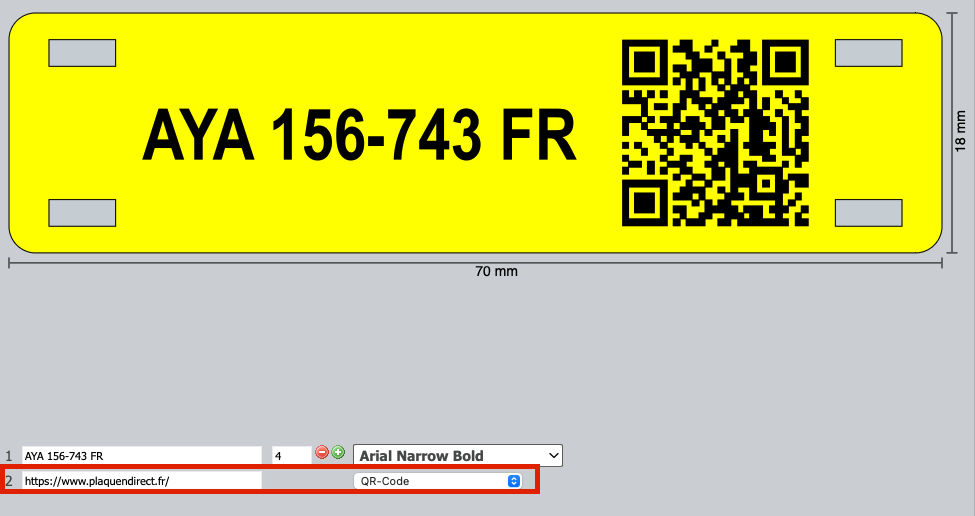
Astuce ! Vous pouvez également importer un fichier Excel pour ajouter facilement une grande quantité de QR-codes et créer rapidement de nombreuses plaques uniques!
Rappelez-vous ! Pour de meilleurs résultats, choisissez une plaque blanche avec un QR-code noir (ne pas choisir blanc). Et ne le faites pas plus petit que 14 x 14 millimètres pour que le code reste lisible.
Vous trouverez d’autres exemples de plaques avec QR-codes sur notre site web.
N’hésitez pas à nous contacter si vous avez besoin d’aide ou si vous avez des questions !
Retrouvez nos articles à propos :
Marquages en ligne – Nouvelle série de tutoriels vidéo disponible avec Sign Studio